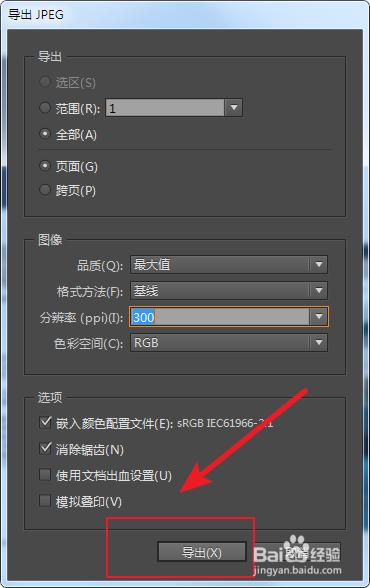1、选择——菜单——视图——显示性能——高品质显示。然后开始制作图片,制作完成后准备导出。

2、然后选择文件——导出

3、弹出对话框,选择一个保存位置,选择JPG格式,设置名称,然后点击——保存。
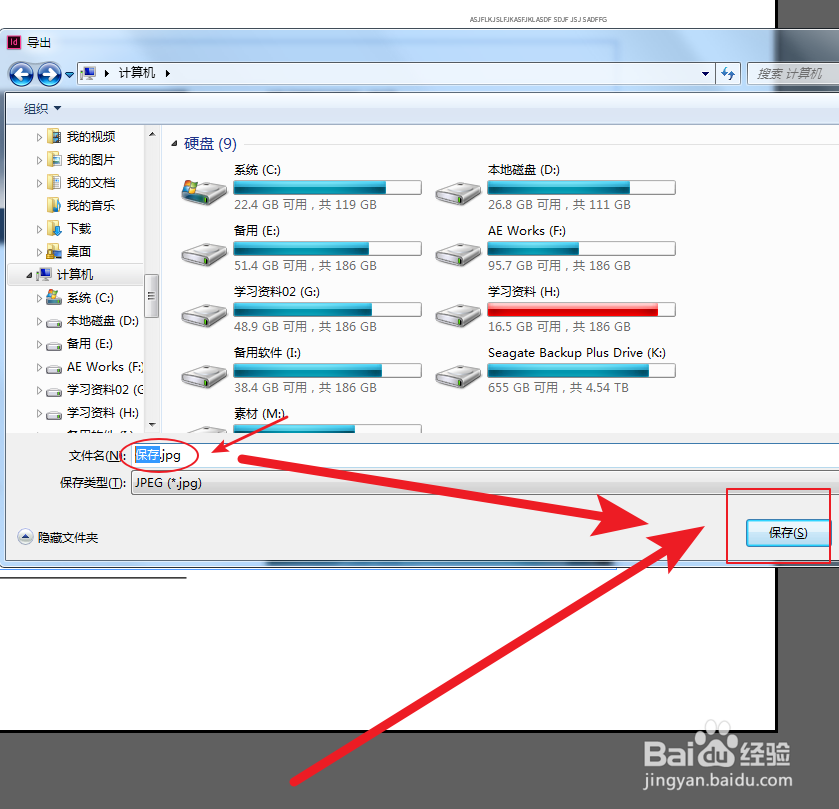
4、弹出导出对话框,选择品质为——最大值。

5、选择——分辨率:150或者300都行,画质低了就选择300,分辨率越高越清晰,但太高了文件体积会很大,导出也很慢。
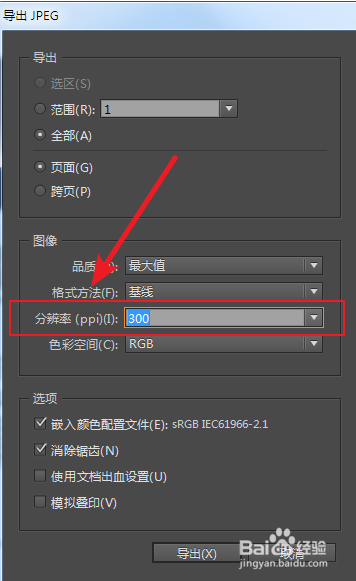
6、点击——导出,在保存位置找到图片,双击打开查看,发现图片变清晰了。
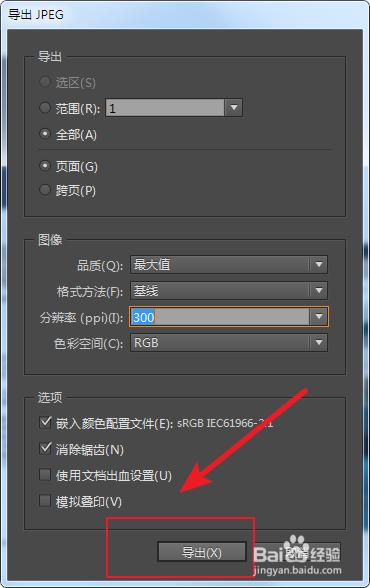
时间:2024-10-14 06:39:26
1、选择——菜单——视图——显示性能——高品质显示。然后开始制作图片,制作完成后准备导出。

2、然后选择文件——导出

3、弹出对话框,选择一个保存位置,选择JPG格式,设置名称,然后点击——保存。
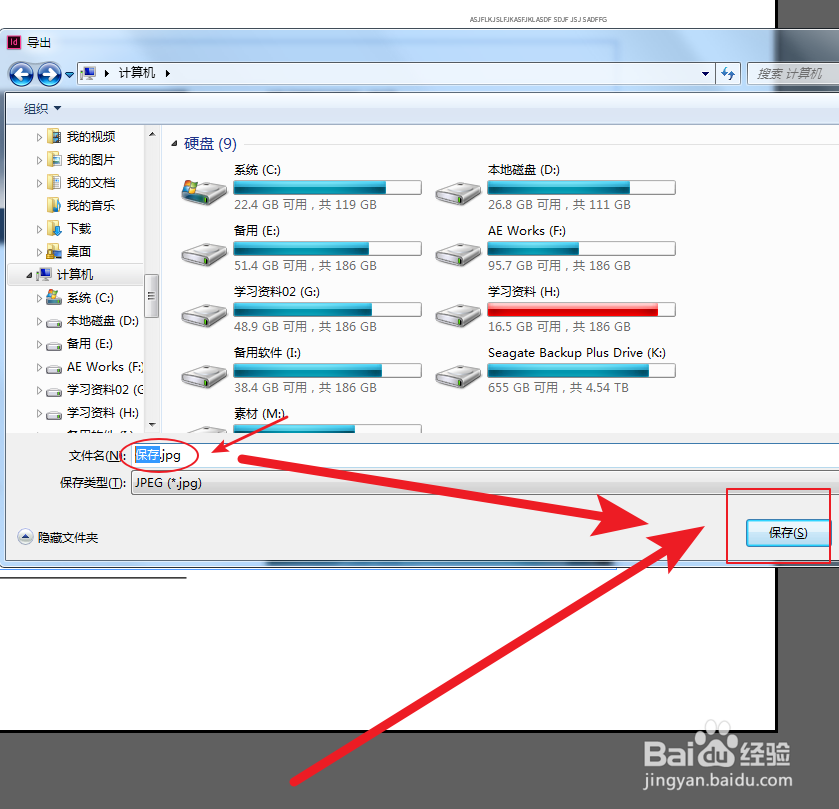
4、弹出导出对话框,选择品质为——最大值。

5、选择——分辨率:150或者300都行,画质低了就选择300,分辨率越高越清晰,但太高了文件体积会很大,导出也很慢。
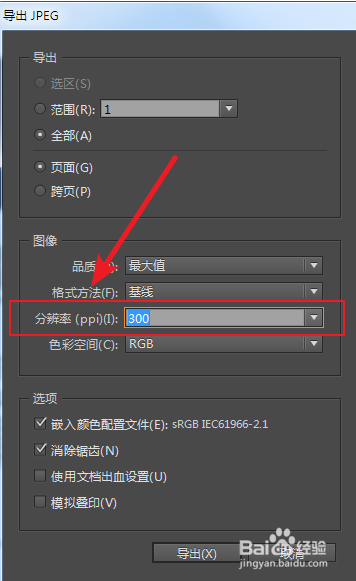
6、点击——导出,在保存位置找到图片,双击打开查看,发现图片变清晰了。